|
Important Access services 2010 et Access services 2013 sont supprimés de la prochaine version de SharePoint. Nous vous recommandons de ne pas créer de nouvelles applications web et de migrer vos applications existantes vers une autre plateforme, telle que Microsoft Power Apps. Vous pouvez partager des données Access avec Dataverse, qui est une base de données cloud sur laquelle vous pouvez créer des applications Power Platform, automatiser des flux de travail, des agents virtuels, etc. pour le web, les téléphones ou les tablettes. Pour plus d’informations, consultez Prise en main : Migrer les données Access vers Dataverse. |
Le affichage Feuille de données dans les applications web Access fonctionne bien lorsque vous voulez afficher ou travailler sur des données sous forme de lignes et de colonnes, comme dans un format de feuille de calcul.
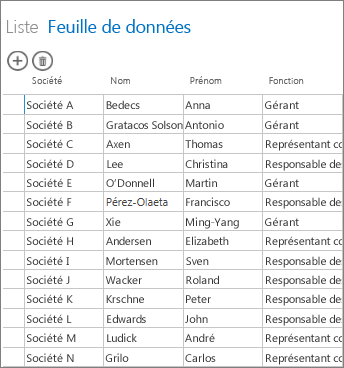
Remarque : Cet article ne s’applique pas aux bases de données de bureau Access. Pour plus d’informations sur les formulaires et la navigation dans les bases de données de bureau, voir Créer un formulaire dans Access.
Lorsque vous créez une table dans une application web Access, Access crée automatiquement un affichage Feuille de données que vous pouvez personnaliser. Vous pouvez également ajouter d’autres affichages feuille de données. Voici comment procéder :
-
Cliquez sur le bouton Ajouter une nouvelle vue (le signe plus) à droite du sélecteur d’affichage.
-
Dans la zone Ajouter un nouvel affichage, tapez un nom pour l’affichage, puis dans la liste Type d’affichage, sélectionnez Feuille de données.
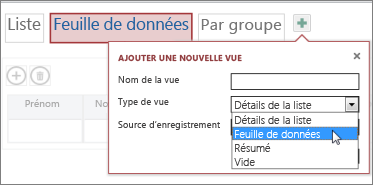
Si vous voulez renommer, copier, modifier ou supprimer un affichage de feuille de données, cliquez sur le bouton Paramètres/Actions pour afficher la liste des options disponibles. Pour modifier la disposition de la feuille de données, cliquez sur Modifier dans cette liste.
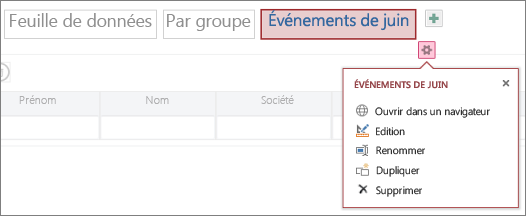
Vous pouvez personnaliser l’affichage en ajoutant des champs existants ou en modifiant des contrôles existants en :
-
Modification du nom, de la source ou de la valeur du contrôle.
-
Modification des formats et ajout d’astuces d’outils.
-
Ajout d’actions de macro.
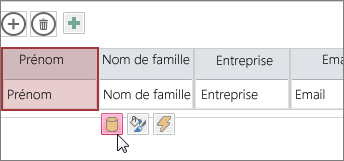
En savoir plus sur la personnalisation d’un affichage en créant une macro d’interface utilisateur.
Pour afficher ou utiliser la feuille de données sur le web, cliquez sur Lancer l’application, puis ouvrez le nouveau affichage Feuille de données dans le navigateur.
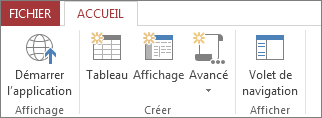
Découvrez comment utiliser d’autres affichages pour filtrer et trouver des données pertinentes dans une application web Access.










